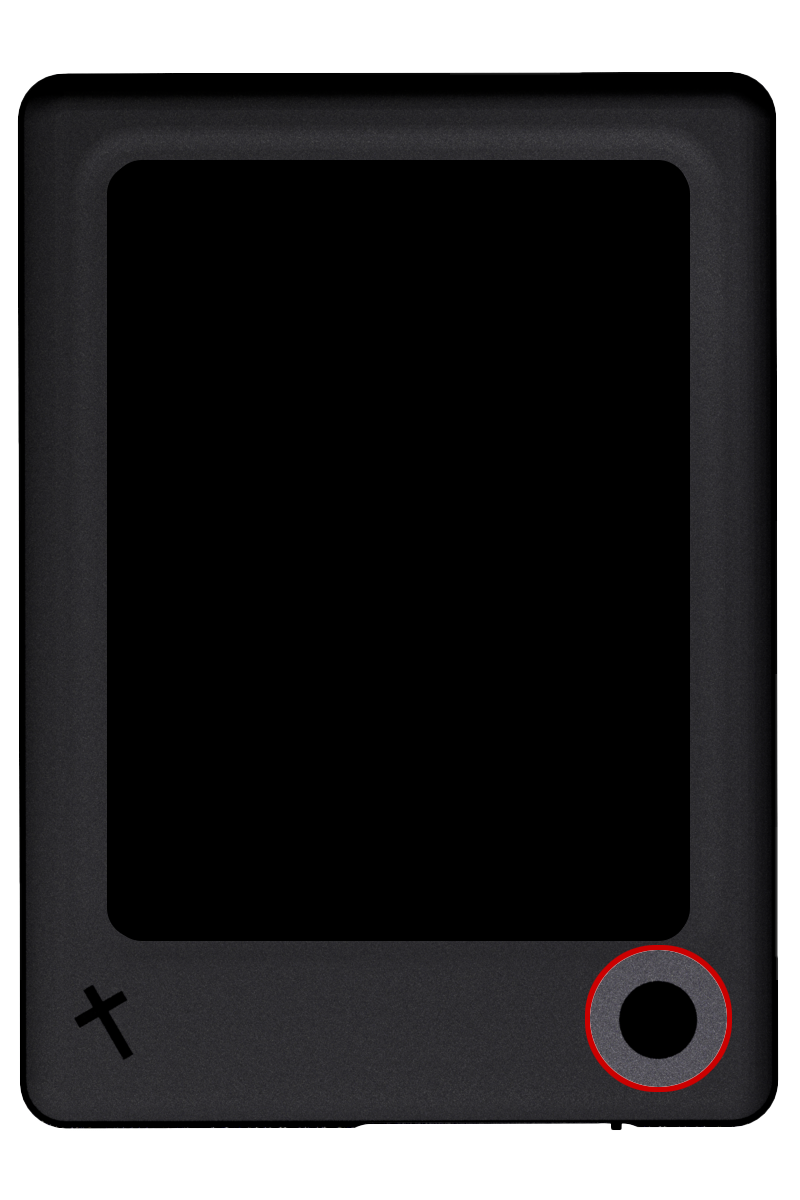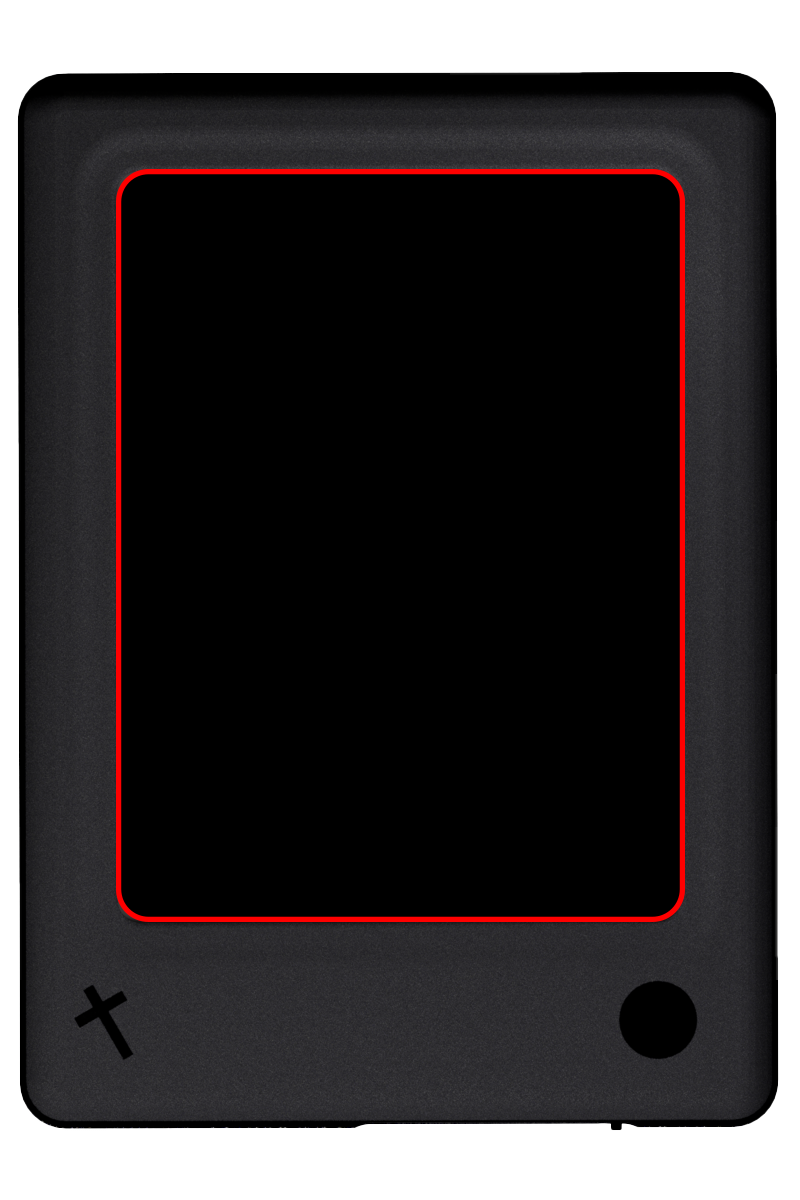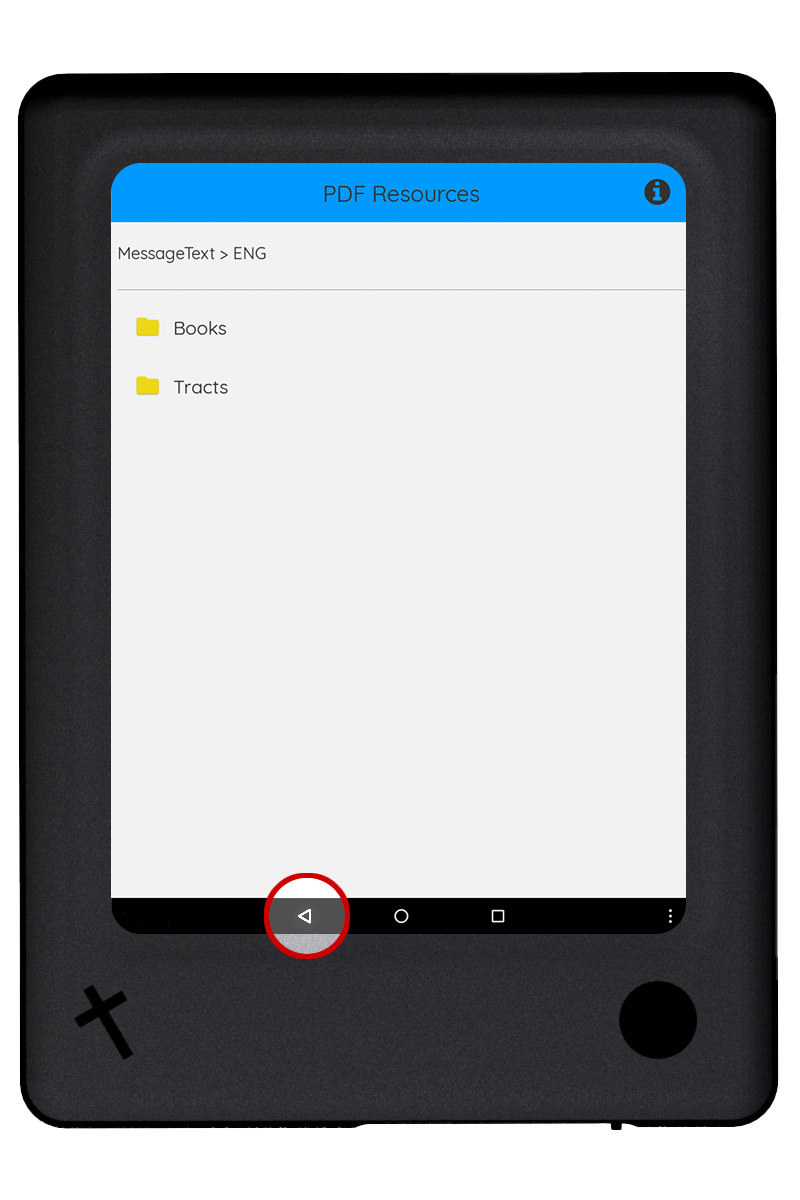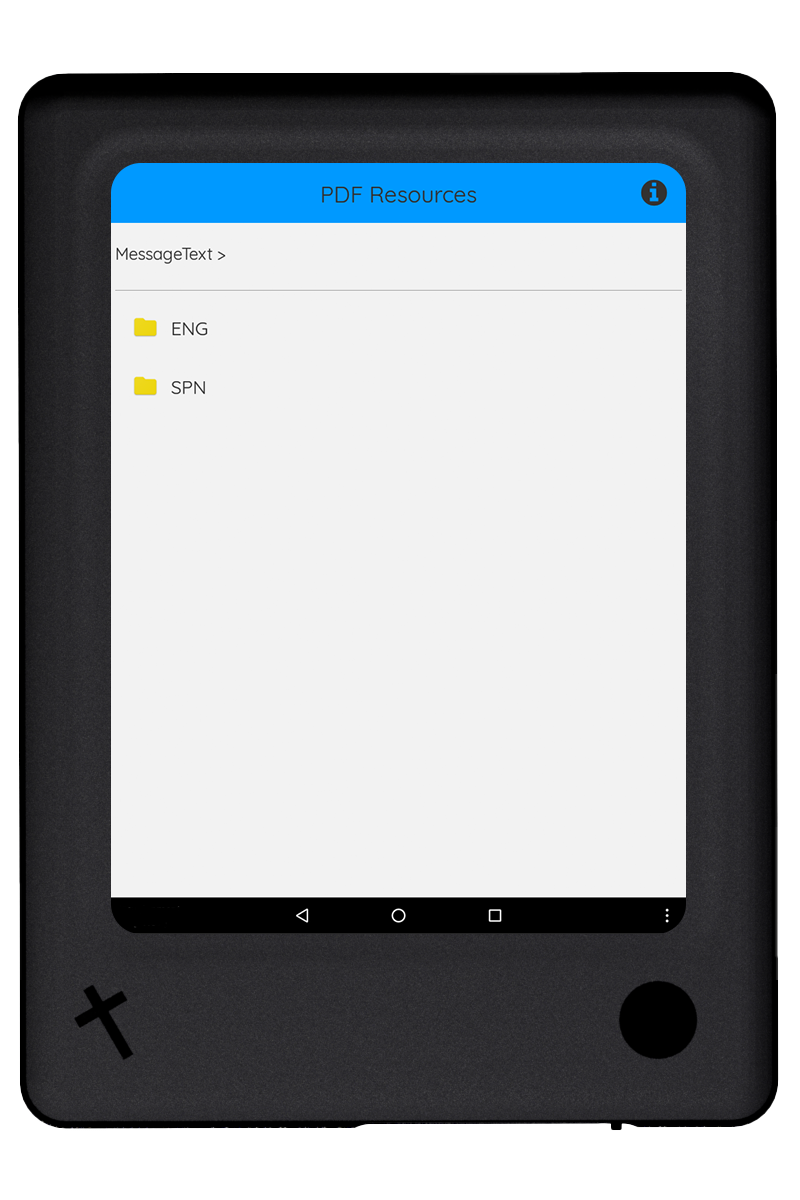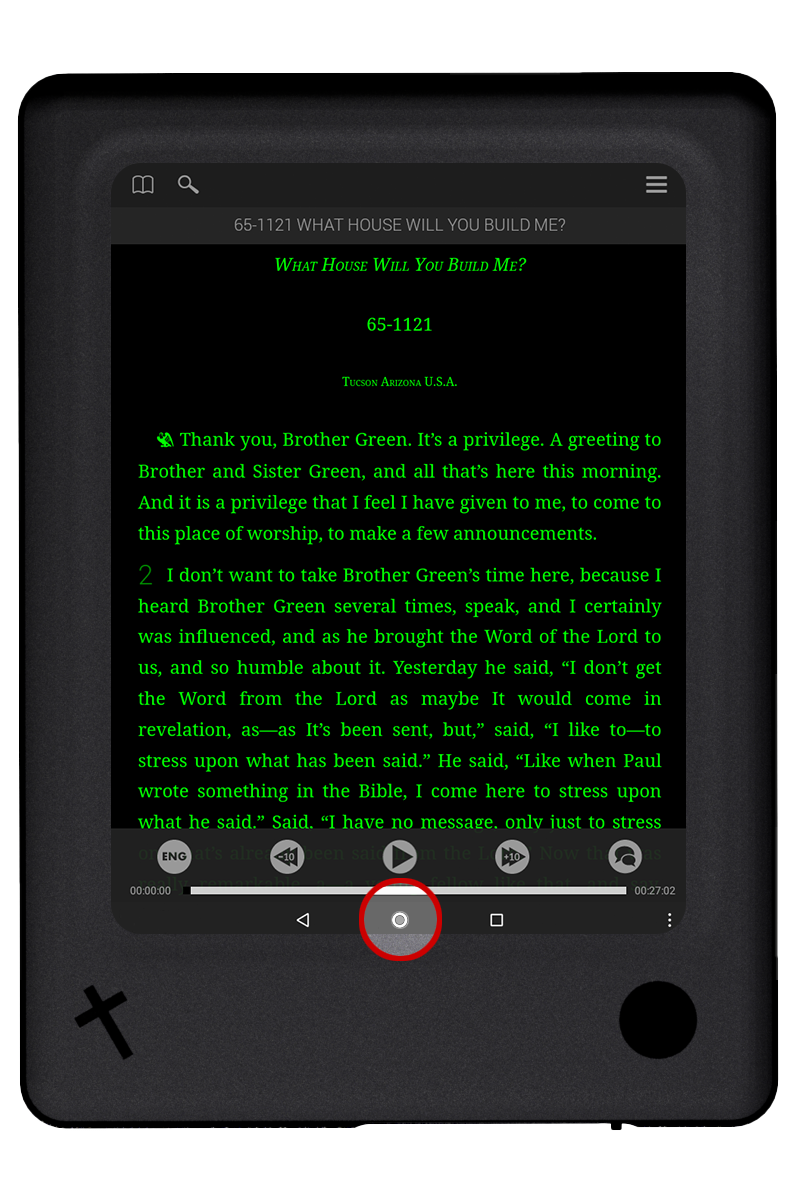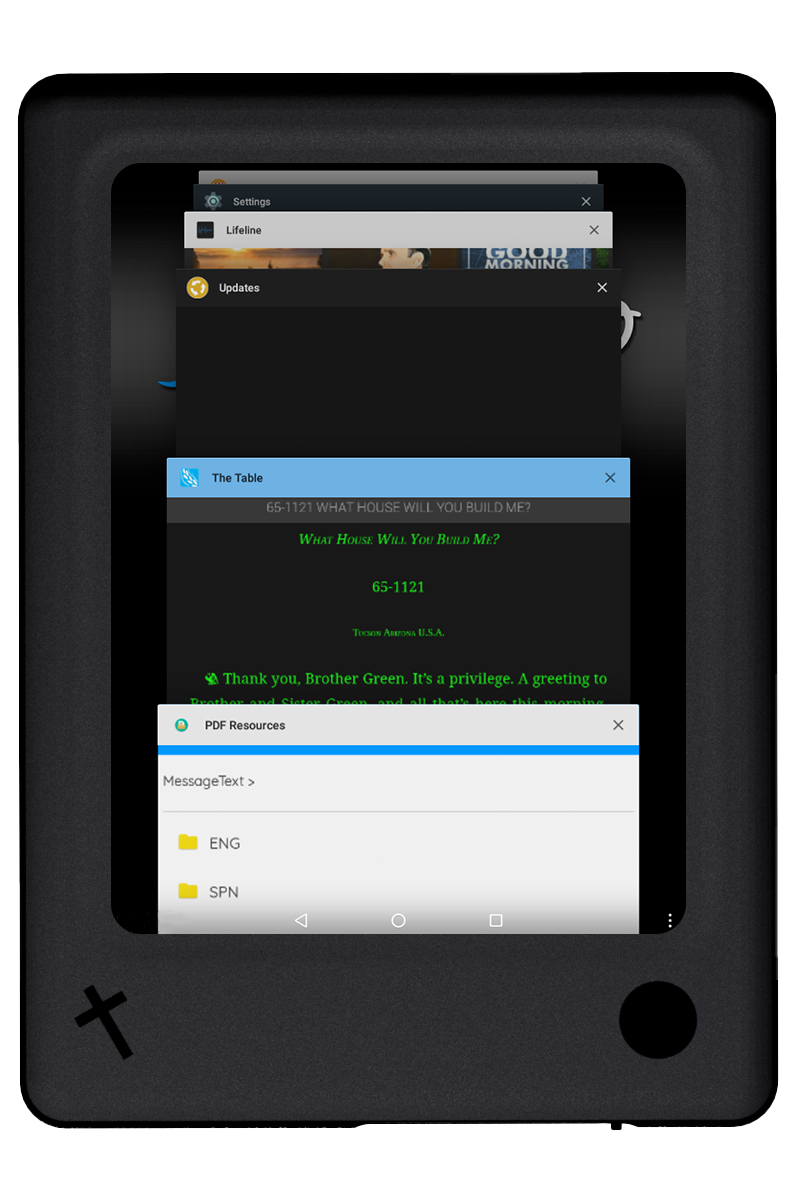Conhecendo Seu Tablet Agapao
- 1. Botão liga/desliga
- 2. Tela sensível ao toque
- 3. Alto-falante
- 4. Indicador de bateria
- 5. Botão voltar
- 6. Botão de início
- 7. Botão de visão geral
- 8. Menu de configurações rápidas
- 9. Hora
- 10. Informações do proprietário
- 11. Tampa de proteção
- 12. Porta de alimentação
- 13. Tomada para fone de ouvido
- 14. Botão para reiniciar
- Acessórios


O alto-falante está localizado no canto inferior esquerdo. O volume é controlado no menu de Configurações rápidas, que pode ser acessado rapidamente tocando nos três pontos no canto inferior direito.
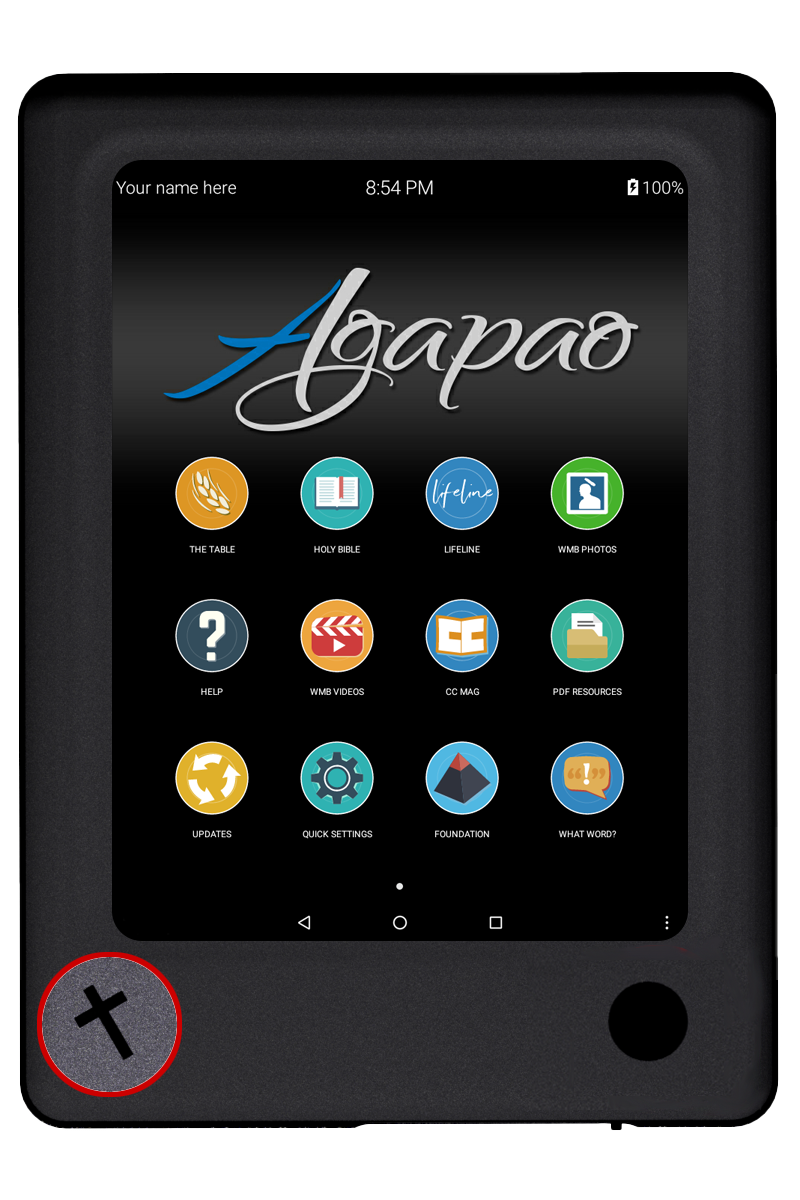
O indicador de bateria está localizado no canto superior direito do tablet. A porcentagem exibida indica a carga restante.

Contém o seletor de idioma, níveis e porcentagens de bateria, controles de brilho e volume, capacidade de girar o tablet, informações do proprietário e botão de desligar.
Pode ser acessado de duas maneiras: Com o ícone principal e com os 3 pontos do Menu Rápido no canto inferior direito.
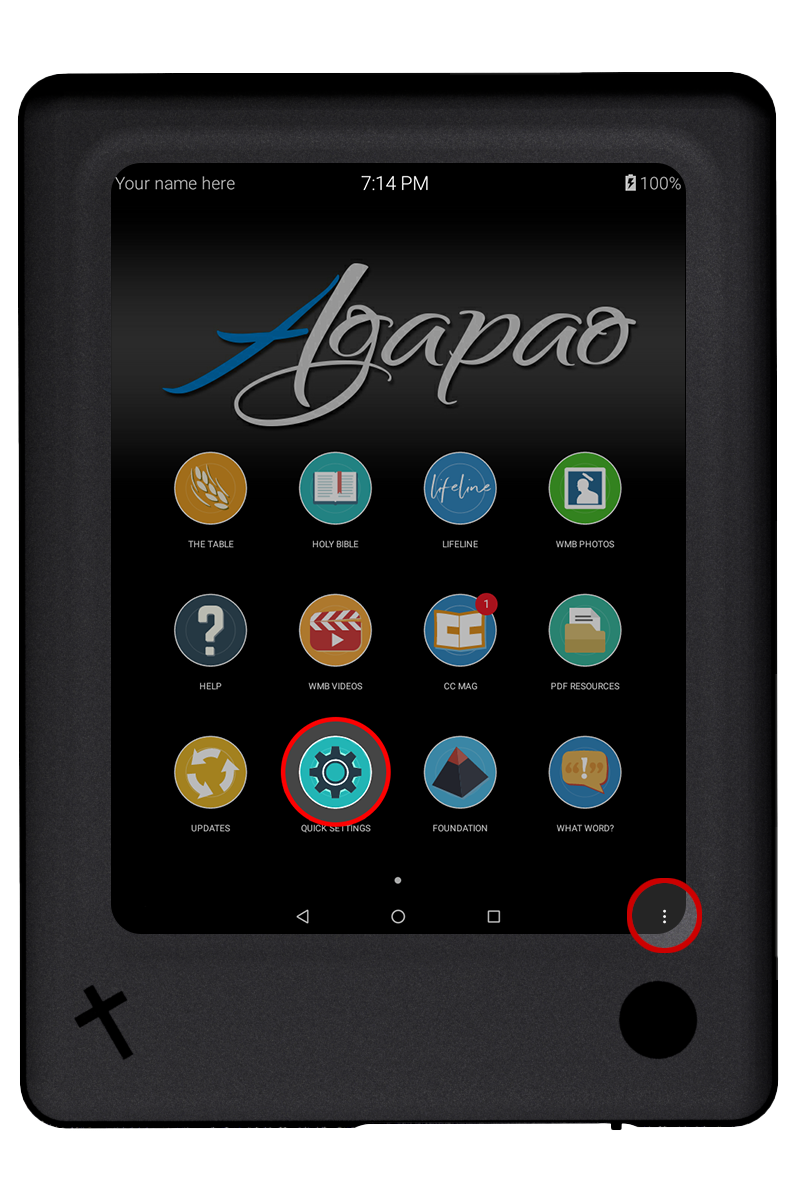
A hora está localizada na parte superior central da tela inicial do tablet Agapao.
Ajuste da hora:
- Selecione o ícone Configurações Rápidas na tela inicial do tablet Agapao.
- Selecione configurações.
- Selecione data e hora.
- Selecione fuso horário ou desative data e hora automáticas para selecionar manualmente a data e a hora.
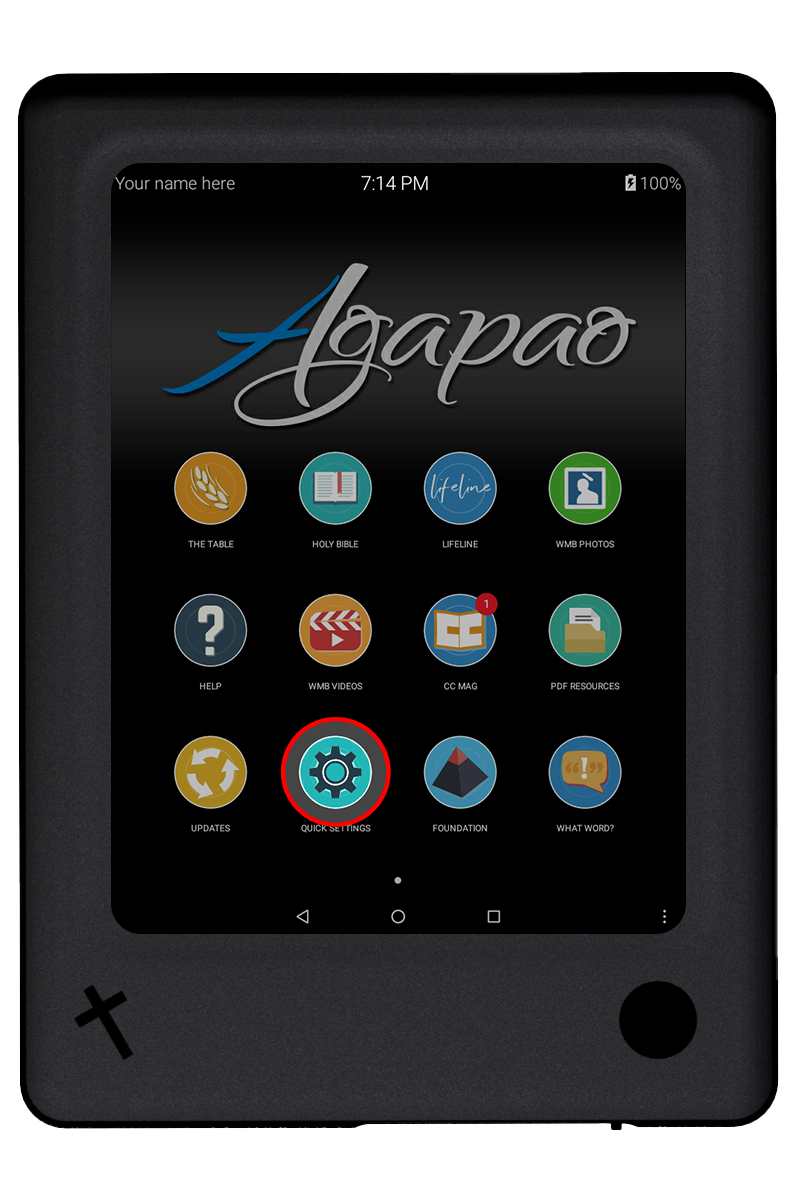
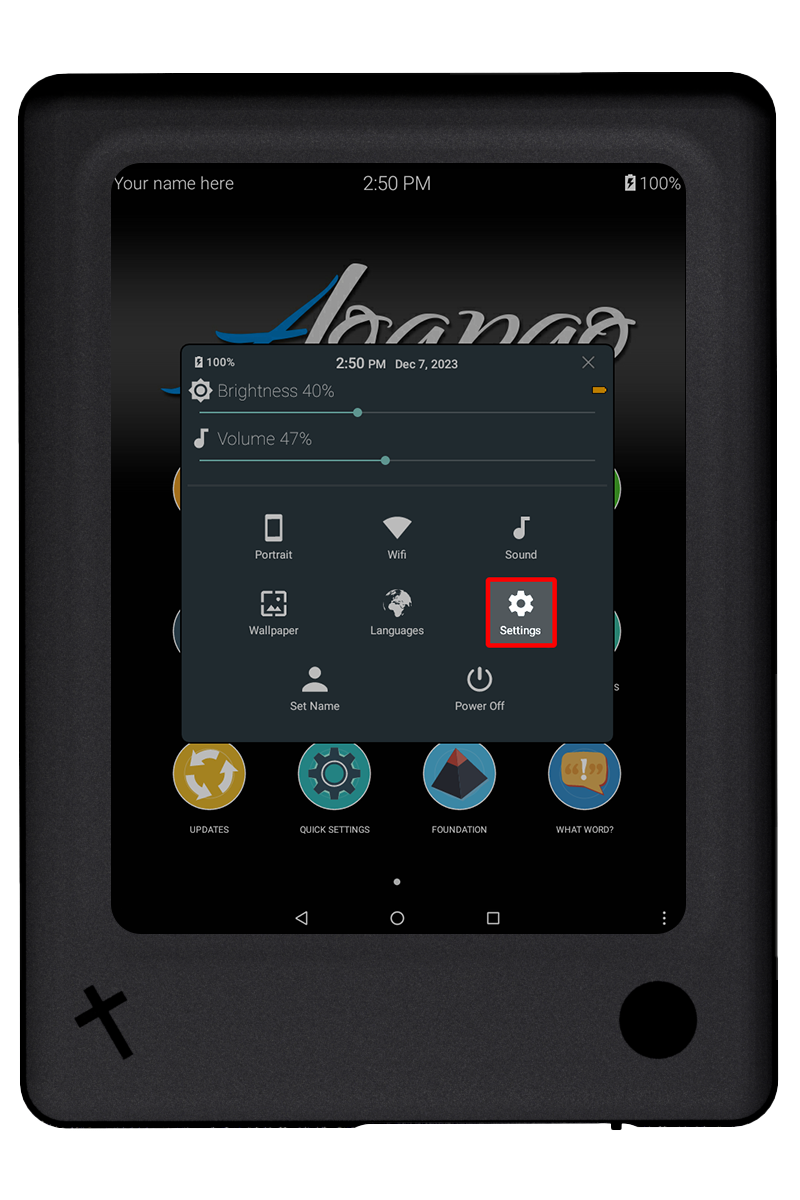
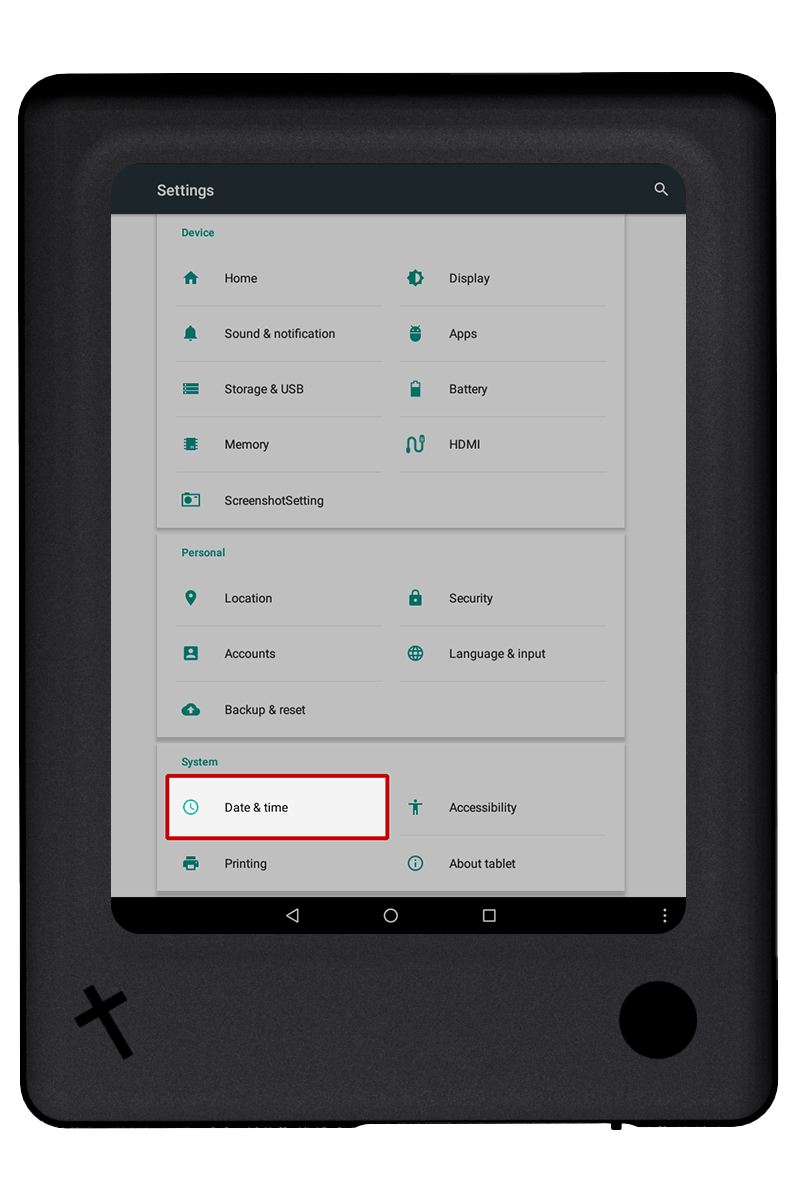
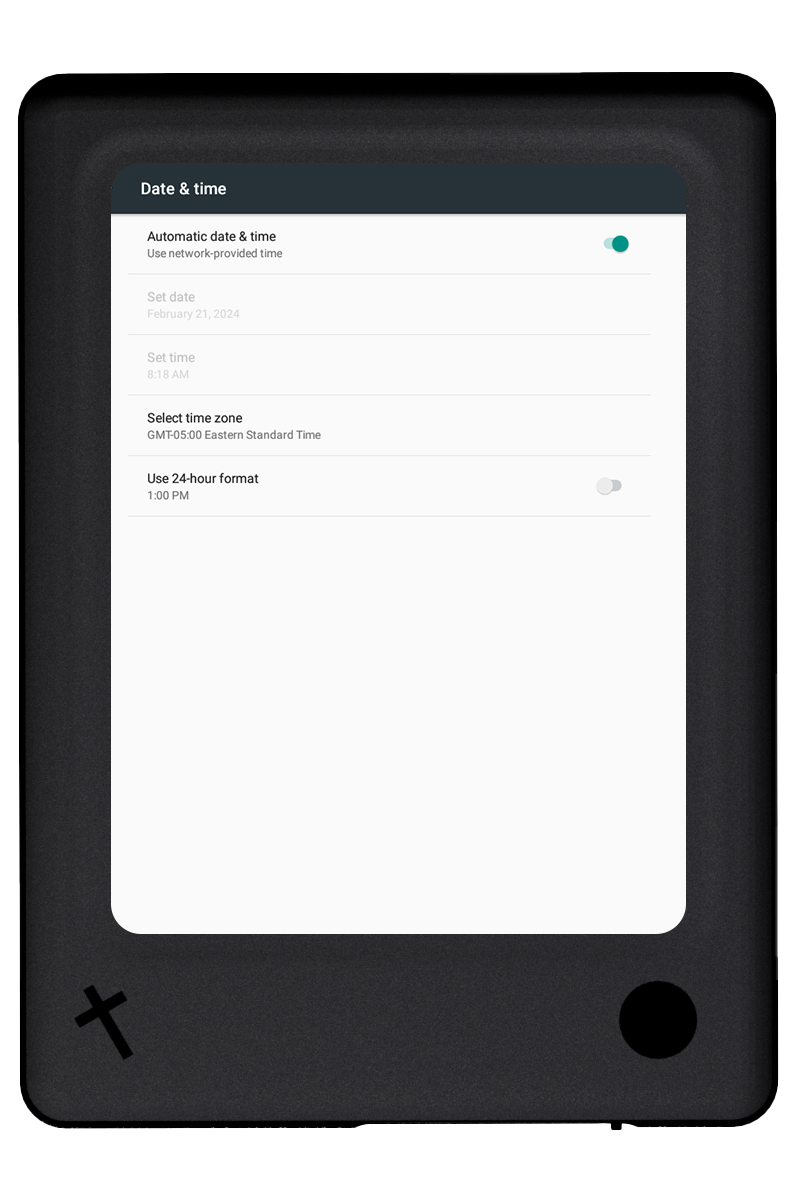
Digite seu nome e informações de contato. Isso facilitará distinguir seu tablet Agapao dos demais.
Como inserir as informações do proprietário:
- Você pode acessar o formulário Informações do Proprietário selecionando Seu nome aqui na tela inicial do tablet Agapao ou selecionando definir nome em configurações rápidas.
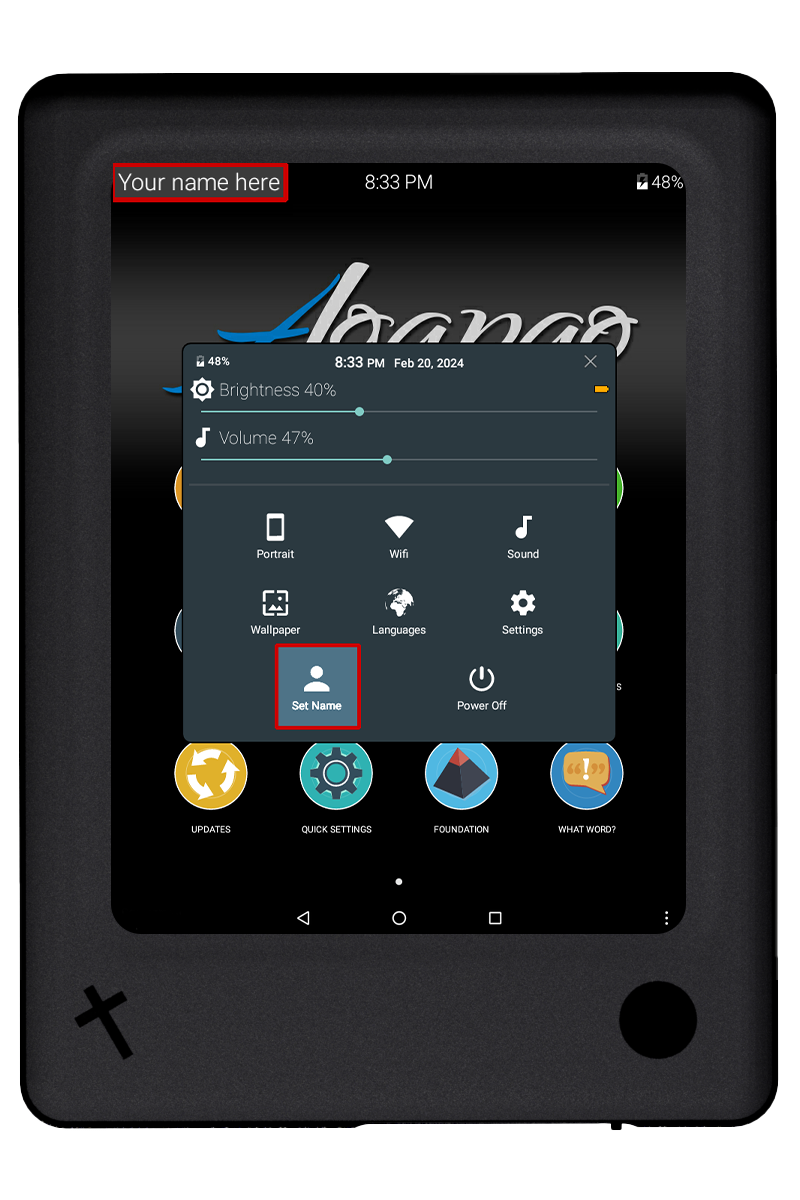
- Depois de inserir seu nome e qualquer informação de contato, selecione a marca de seleção para salvar.
- Você verá seu nome exibido na parte superior da Tela Inicial do tablet Agapao.
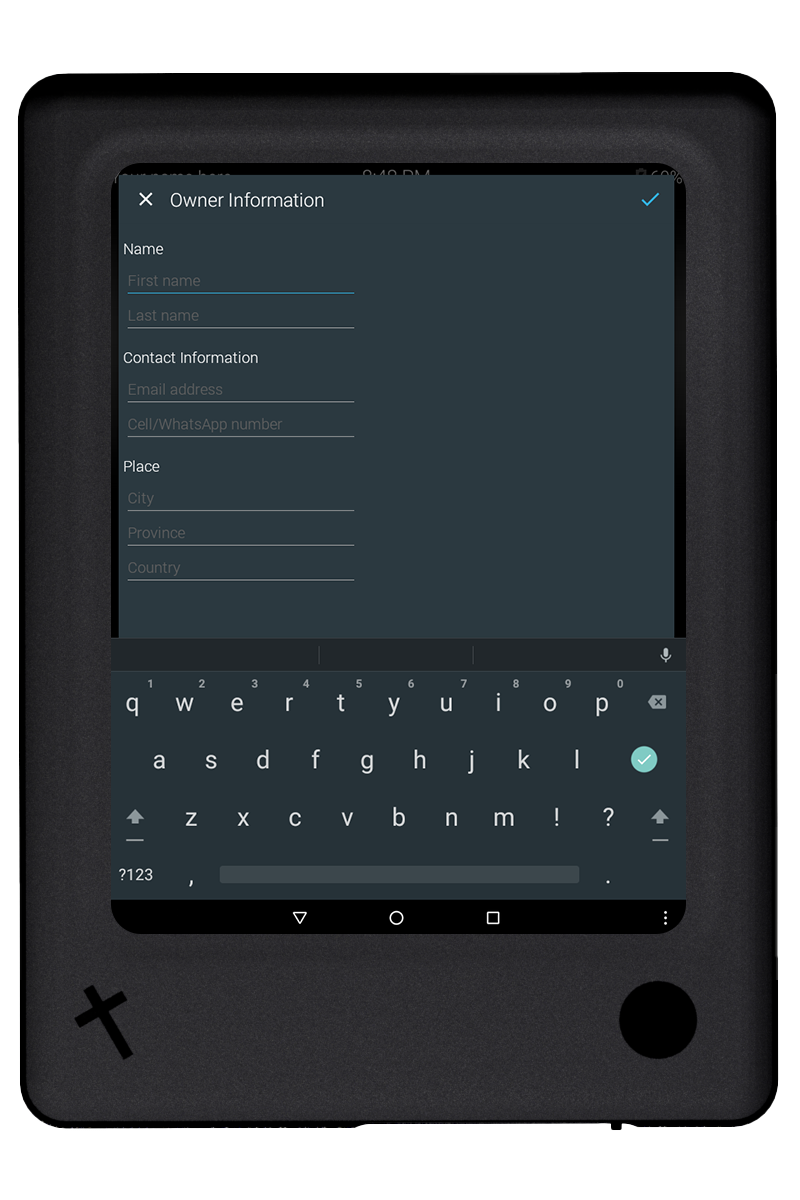
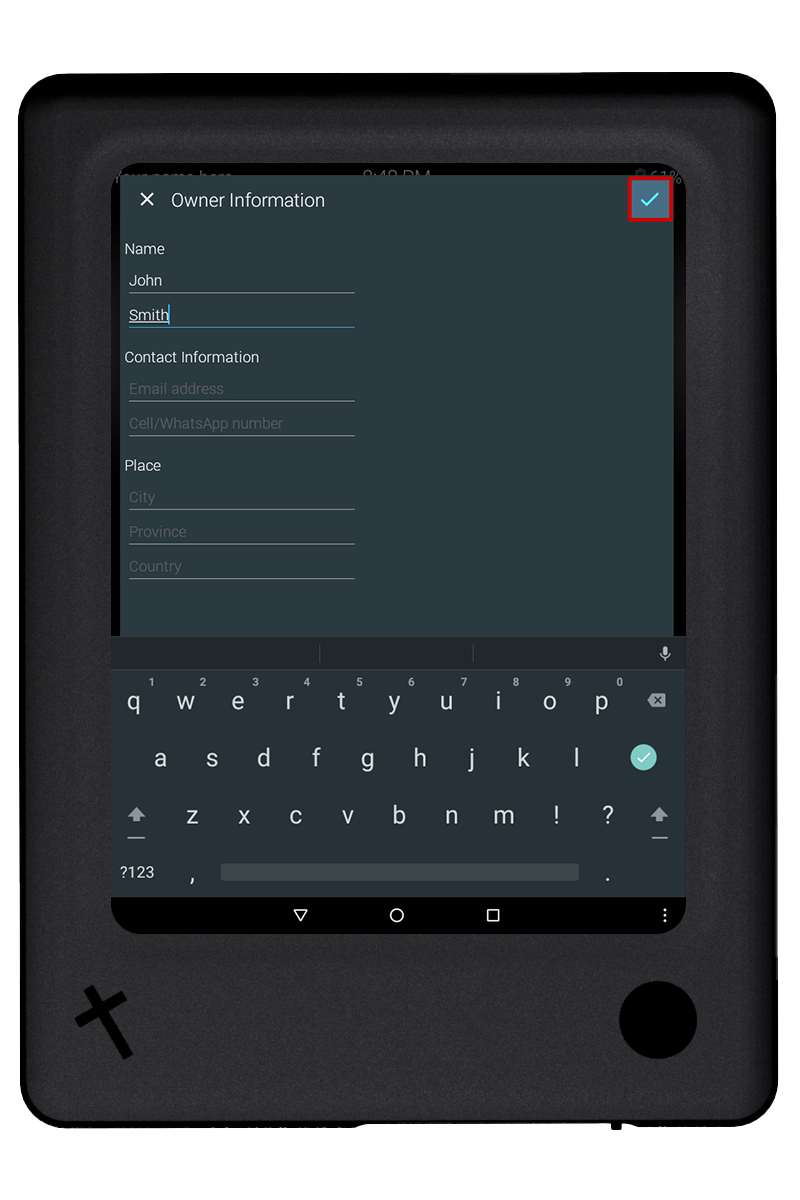
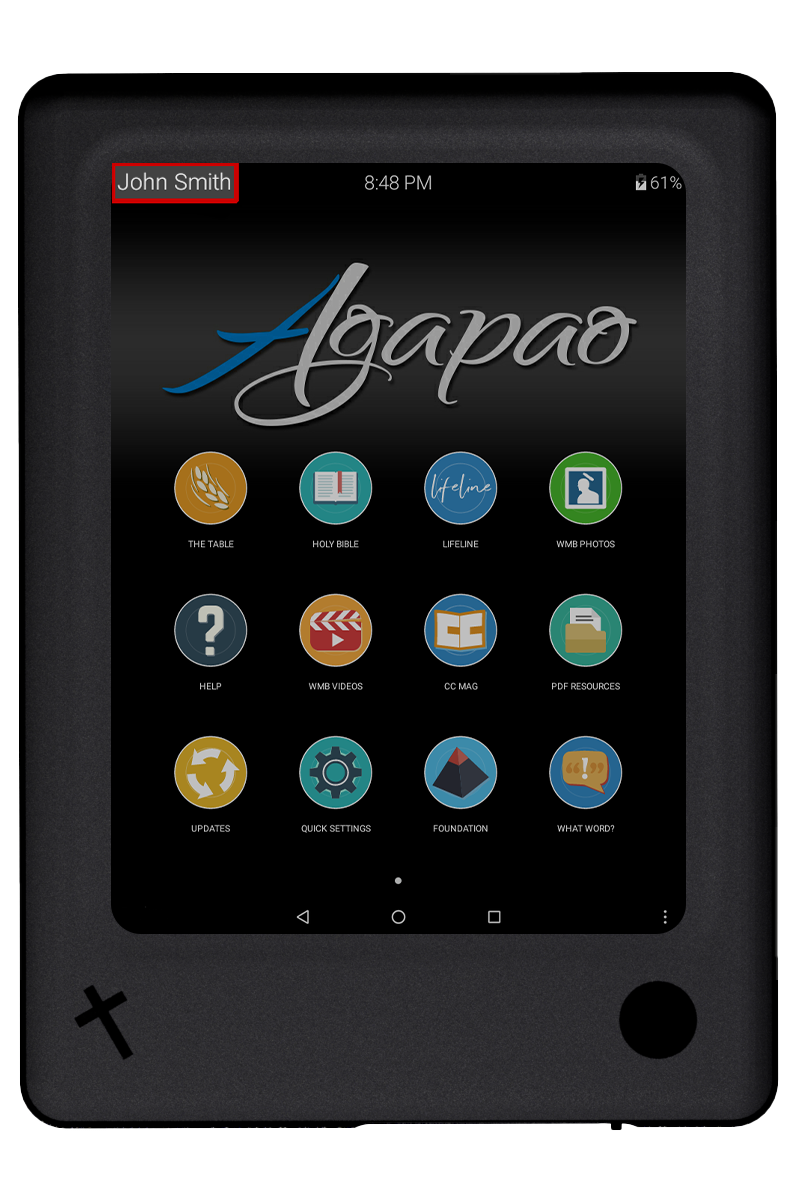
Evita que detritos entrem no tablet.
Mantenha-a fechada quando não estiver carregando o tablet ou usando fones de ouvido.


Um pequeno botão branco para reiniciar está disponível à esquerda da tomada para fone de ouvido para reiniciar o tablet. O botão para reiniciar só deve ser usado se houver um problema e todas as outras opções de ajuda tiverem se esgotado.
- Use um clipe ou uma caneta para pressionar o botão com cuidado. Você sentirá um leve clique quando ele for pressionado.
- Mantenha-o pressionado por cerca de 5 segundos.
- O tablet será reiniciado.

- Adaptador de energia de 12V e cabo de carregamento
- Pano de limpeza
- Bolsa de acessórios para cabo de carregamento e pano de limpeza
- Estojo de proteção com fecho magnético
15. Adaptador de energia e cabo de carregamento
O adaptador de energia de 12 V e o cabo de carregamento são usados para carregar o tablet.

16. Pano de limpeza
Use o pano de limpeza para limpar a tela.
Para a limpeza, recomendamos usar APENAS uma PEQUENA quantidade de água no pano, se necessário. NÃO USE NENHUM OUTRO PRODUTO DE LIMPEZA.
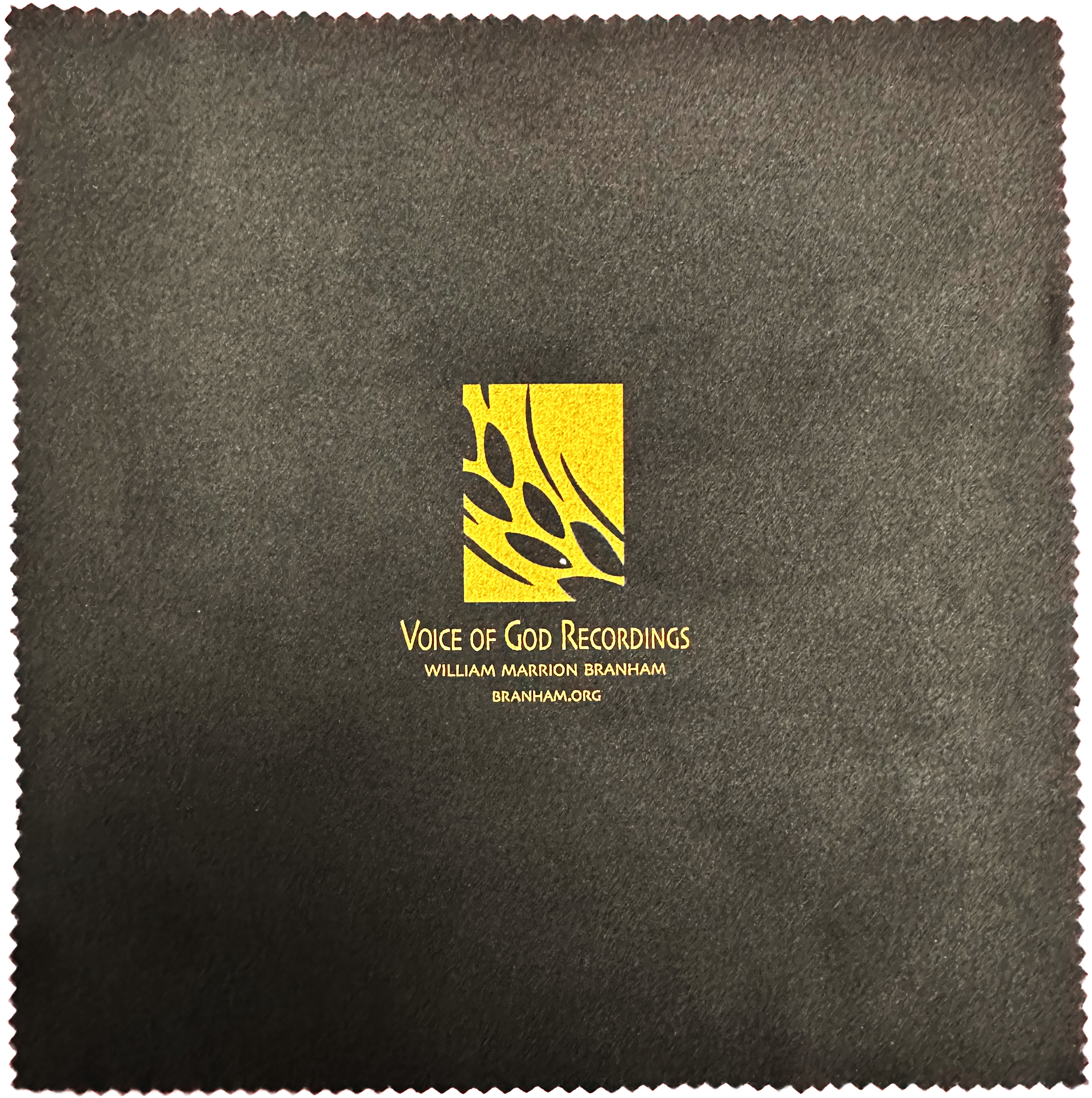
17. Bolsa para acessórios
Guarde o cabo de carregamento e o pano de limpeza quando não estiverem em uso.
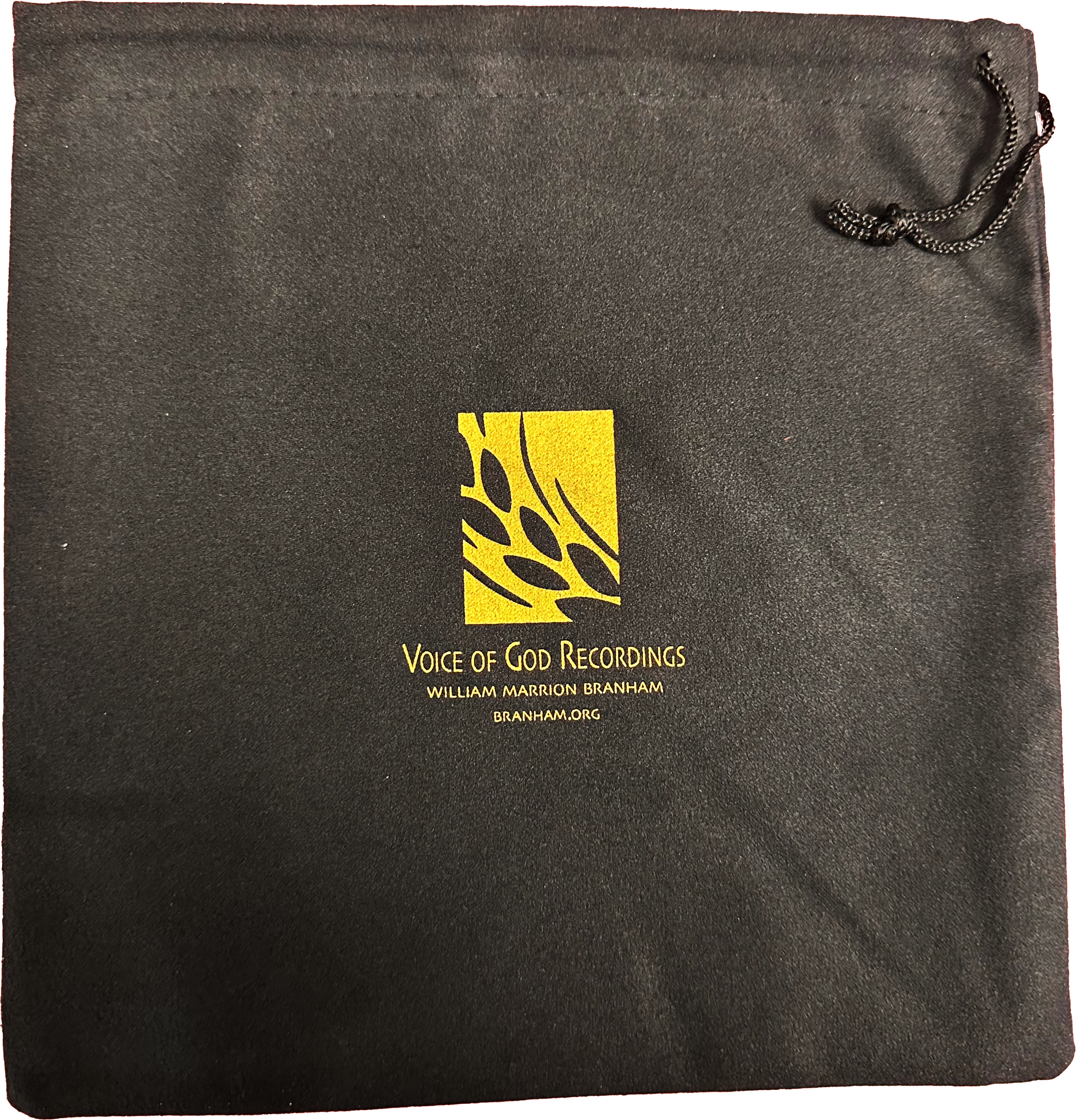
18. Estojo de proteção com fecho magnético
Mantenha o tablet no estojo de proteção para evitar poeira e danos.
Se o tablet não estiver em uso, mantenha a tampa frontal fechada para proteger a tela.

19. Vídeos de ajuda e arquivos PDF de ajuda
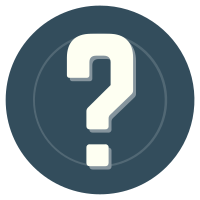
|
Selecione o ícone Ajuda para assistir a vídeos instrutivos sobre o tablet. |

|
Visão geral do tablet |

|
Atualização P2P Saiba como enviar e receber atualizações de tablet para tablet. |

|
Atualização via Wi-Fi |

|
Arquivos PDF de ajuda do tablet Agapao |